因為之前iPhone不支援Multi Task(多工)的功能,所以Push成為多工的替代品
自從iOS 4.0以後,雖然有Multi Task的功能,但是這是「有條件」的多工
蘋果並不是徹底開放,僅有少部分的Service有Multi Task API可以使用
所以我的iPhone 3GS升級到iOS 4.0以後,還是離不開Push~
我使用最多的Push就是Mail、Whatsapp以及Boxcar三個
其中Boxcar最近改成免費的(App裡面帶廣告),我最主要拿它來監控Twitter的Mention跟DM
除了Twitter以外,Boxcar還可以Push你的email、Facebook、RSS...等等
今天要講的是Boxcar裡面Growl Push功能
使用Mac OSX的朋友,應該都會安裝Growl這個系統提醒軟體(如果還沒裝,請儘快裝上吧!)
在Mac電腦中,很多常用的App都支援Growl
例如常用的IM聊天:Adium、Skype...等等
想要了解更多Growl的資訊,可以參考蘋果核這篇文章的介紹
首先在iPhone上面安裝好Boxcar的App以後,如果是第一次使用Boxcar
請先依照App的提示,完成註冊(這是免費的)
接著我們要把Growl的Push加入到Boxcar

打開App之後,點左上角的「Settings」

接著點選「Add and Edit Services」

在Services裡面,點右上角的「+」

如上圖,找到「Growl」
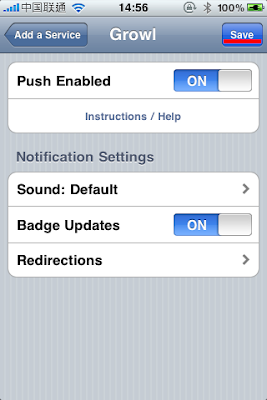
可以看見一些基本設定,可以更改Push的聲音
之後點選右上角的「保存」

點了保存以後,我們就能看見Growl已經成功加入Boxcar囉!
接著我們回到電腦,先到Boxcar官方網站上面去下載Growl的外掛
安裝完畢以後,直接打開OSX裡面的系統偏好設定

找到Growl的icon點進去

如上圖進入後我們到Growl的「顯示選項」
首先我們先把預設樣式改成「Boxcar」,然後也在左邊的顯示樣式點一下「Boxcar」
之後就能看見Boxcar的設定選單
a) 「Display notifications using」可以更改成自己喜歡的樣式
b) 當然我已經在電腦旁邊的時候,是不需要Push到我iPhone上的
所以只有當我電腦螢幕保護程式啟動或者我電腦閒置超過一定時間後
才需要他Push
c) 另外就是我並不想要所有電腦上出現的Growl通通Push
所以還可以設定「優先順序」,只有超過「High」的(或者更高)才Push
這個部分可以自己拿捏
d) 設定完成後,記得點一下「Verify Login」檢查一下Boxcar是否能正常登入

接著我們到「應用程式」的Tab裡面,把想要接收Push的軟體提高「優先順序」為「High」
找到想要設定的軟體之後,點左下角的「設定」按鈕

把「優先順序」改為「高」(High)即可
如此設定以後,電腦以後發現蘋果有新的Update
而螢幕保護程式又是開啟狀態(表示你不在電腦旁),Boxcar就會Push到你手機上

如上圖,找到Skype以後,到「通知」頁面
Growl針對每一個動作都可以設定不同的「優先順序」以及「音效」...等等
所以你可以把「Chat message received」跟「Incoming Call」兩個設定為「高」優先順序
這樣以後一旦你不在電腦旁邊,Skype收到好友發來的訊息或者是打電話來
你的iPhone都能在第一時間內收到Push喔!
最後Boxcar的設定裡面,還提供一個「Quiet Time」的設定
你可以自己設定不想接收Push的時間,例如你的睡覺時間
因為你總不想你在睡覺的時候,iPhone還叫個不停吧?
0 意見:
張貼留言